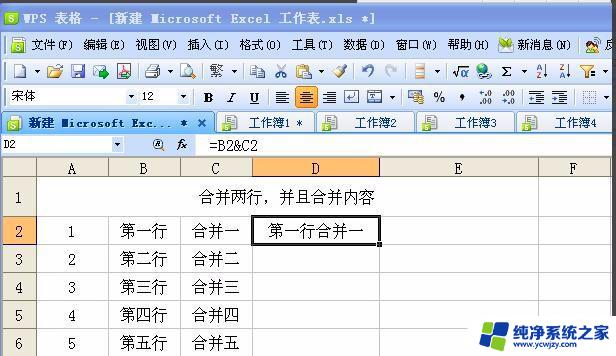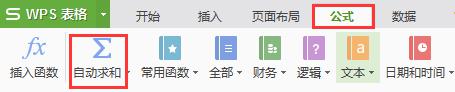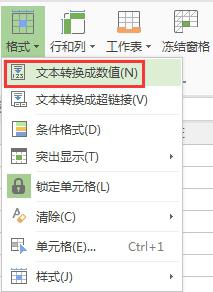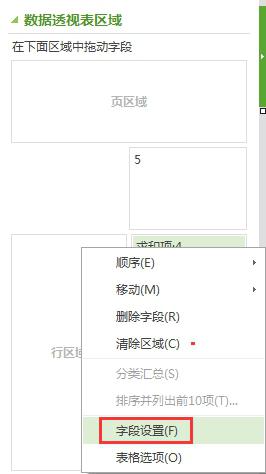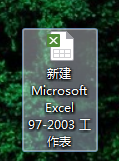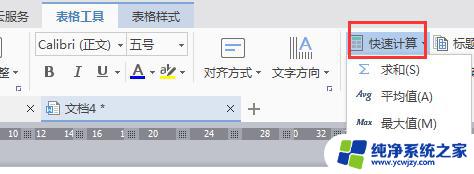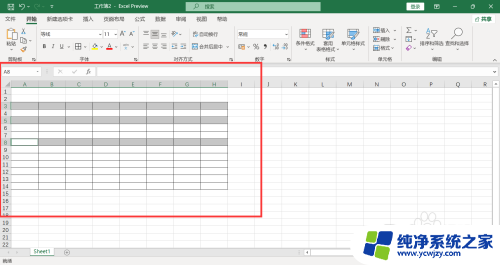wps合并计算数据 wps合并单元格计算数据
WPS合并计算数据和WPS合并单元格计算数据是一种常用的办公软件功能,它们能够帮助用户快速整理和分析大量数据,在日常办公中,我们经常需要对表格数据进行求和、平均值计算等操作。而通过WPS合并计算数据和WPS合并单元格计算数据功能,我们可以轻松地实现这些操作,提高工作效率。本文将介绍这两种功能的使用方法和注意事项,帮助读者更好地掌握这一实用技巧。无论是学生、职场人士还是数据分析师,都会从中受益良多。让我们一起来了解一下吧!

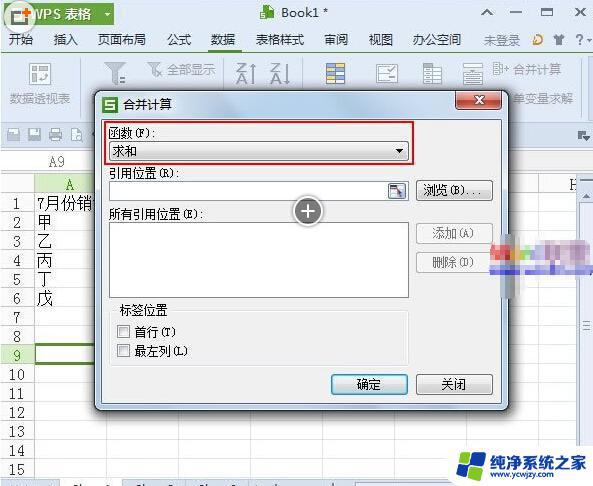
说明
合并计算的结果会以一开始选定的单元格为起点,向右向下展开排列(会覆盖原有数据)。
任一与其他源数据区域中的标志不匹配的标志都会导致合并中出现单独的行或列。
放置计算结果的区域最好不要和源区域在同一工作表上。
使用三维公式
单击用来存放合并计算数据的单元格。
键入合并计算公式,公式中的引用应指向每张工作表中包含待合并数据的源单元格。
例如,若要合并工作表 2 到工作表 7 的单元格 B3 中的数据,请键入“=SUM(Sheet2:Sheet7!B3)”。
如果要合并的数据在不同的工作表的不同单元格中,请键入公式“=SUM(Sheet3!B4, Sheet4!A7, Sheet5!C5)”。
如果不想使用键入的方式在公式中键入引用如 Sheet3!B4 ,请在需要使用引用处键入公式,单击工作表选项卡,再选择引用的单元格。
以上就是WPS合并计算数据的全部内容,如果您遇到此类情况,请根据我们提供的方法解决,希望对您有所帮助。